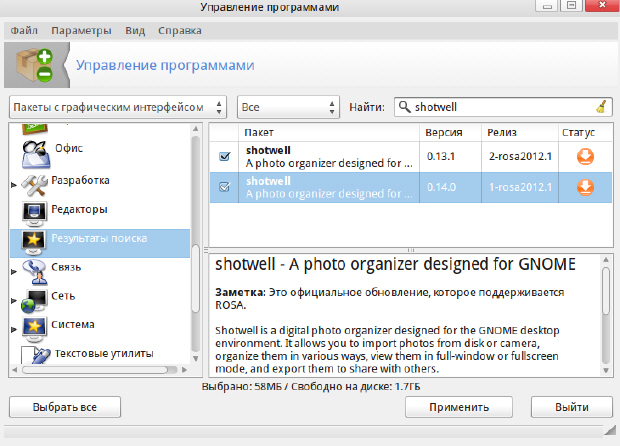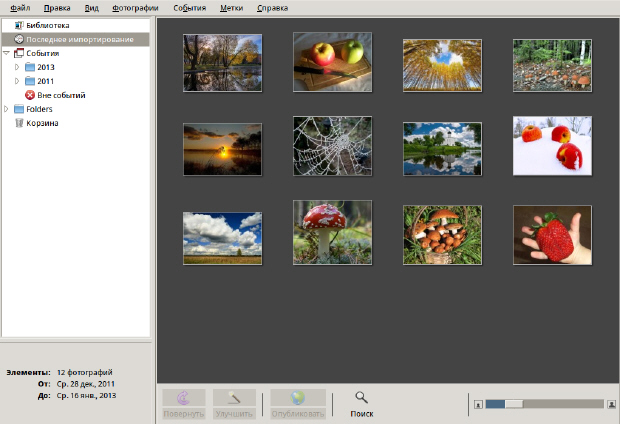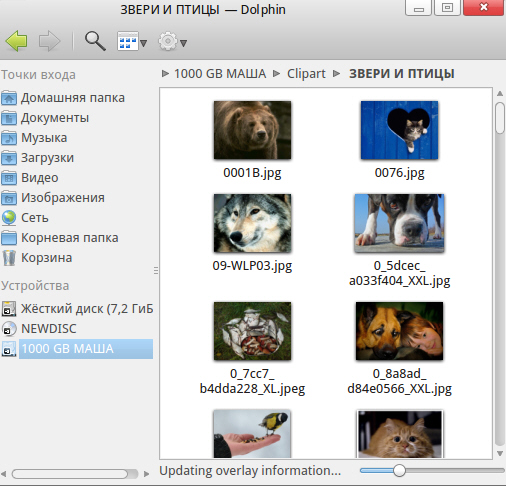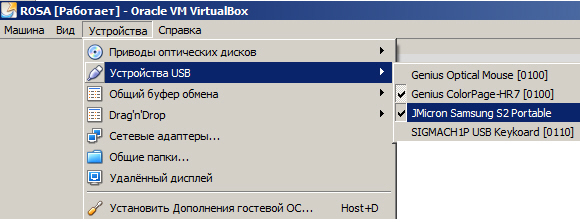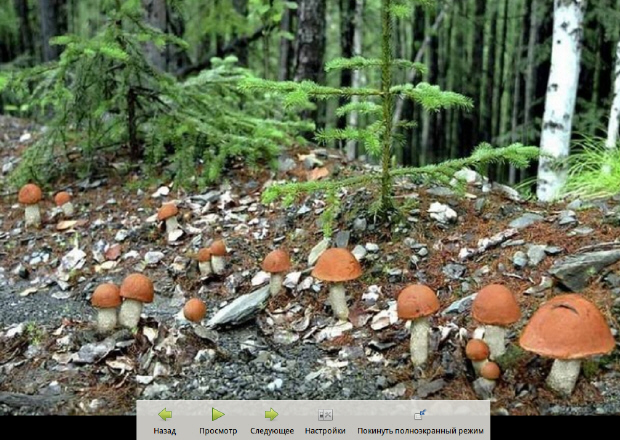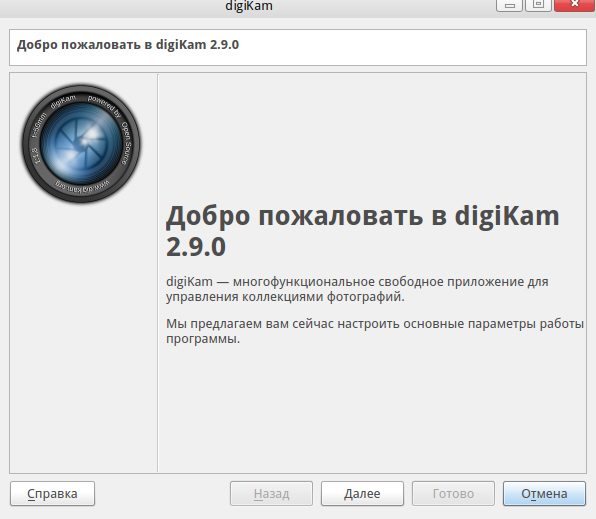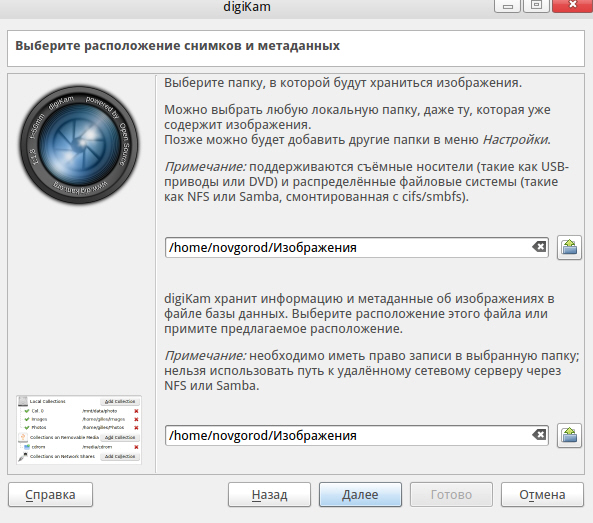|
Во время установки образа ОС ROSA DESKTOP FRESH R1 на свой ПК с ОС " W 7 " отметил, что у меня этап установки пароля для рут-пользователя отсутствует. Система установилась, но указанный этап "Root" с паролем, во время процедуры установки, отсутствовал. Какие действия мне надо предпринимать, и надо ли?.... |
Программы для повседневной работы
Shotwell - работа с фотографиями
Shotwell позволяет организовать хранение и просмотр цифровых фото, но, в отличие от Gwenview, работает не только с фотографиями, но и с файлами видео. Как графический редактор Shotwell поддерживает основные функции обработки цифровых фотографий: коррекцию изображения, кадрирование, повороты. Но, для видео эти функции недоступны.
Если пользователю нужно нечто большее, то понадобится установить графический редактор GIMP. Первое, что вам потребуется, это найти и установить программу. Выполняем команду Настройка рабочего стола-Установка и удаление программ и находим требуемый нам пакет ( рис. 9.1). Для установки программы нажимаем Применить.
Теперь в приложениях находим Shotwell и запускаем ( рис. 9.2). При первом запуске программа автоматически покажет изображения из вашей папки Изображения.
Для переноса фото флешки или портативного винчестера на жесткий диск в папку Изображения воспользуйтесь Dolphin ( рис. 9.3). Чтобы менеджер файлов мог видеть ваше USB устройство, на виртуальной машине его надо указать командой Устройства - Устройства USB и укажите тип вашего устройства ( рис. 9.4).
Итак, вернемся к Shotwell. Двойной щелчок по фотографии (или F11) разворачивает выбранный кадр до размеров панели просмотра. Клавиша Esc вернет исходный размер окна. Масштаб просмотра регулируется колесиком прокрутки мыши, а сочетание клавиш Ctrl+1 устанавливает масштаб просмотра 100%. Командой Файл-Сделать фоном рабочего стола мы можете изменить свои обои. Нажмите на клавишу F5 - снимки текущего альбома начнут демонстрироваться в полноэкранном режиме как слайдшоу ( рис. 9.5).
Приложение digiKam
Это еще одна программа для работы с цифровой фотокамерой. Оно позволяет осуществлять передачу изображения с фотоаппарата в компьютер через USB порт, производить редактирование изображения, и создавать web-альбомы. При первом запуске приложения вы увидите окно приветствия ( рис. 9.6).
Далее нужно указать папку, в которой будут храниться изображения ( рис. 9.7).